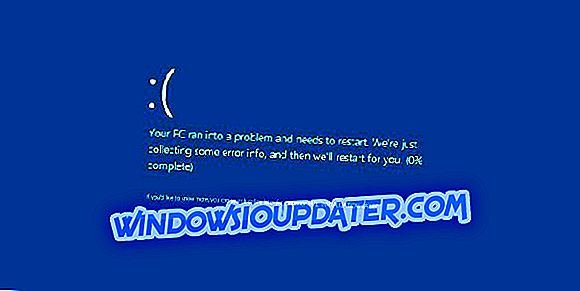A Internet é uma parte insubstituível de nossas vidas diárias, mas, infelizmente, vários usuários do Windows 10 relataram problemas ao acessar determinados sites. De acordo com eles, eles estão recebendo Há um problema com a mensagem de certificado de segurança deste site em seu navegador, então vamos ver como corrigir esse problema.
Antes de começarmos, precisamos mencionar que esse problema pode afetar praticamente qualquer navegador, por isso, mesmo que você altere o navegador, ainda terá esse problema. Alguns usuários relataram esse problema ao tentar acessar sites específicos, como o Facebook, por exemplo, enquanto outros relataram esse problema em quase todos os sites. Isso pode ser um problema problemático, mas, felizmente, existe uma correção disponível.
Correção Há um problema com o certificado de segurança deste site
Muitos usuários relataram que não conseguem acessar seus sites favoritos devido a um problema com o erro de certificado de segurança deste site . Falando sobre esse problema, esses são alguns dos problemas mais comuns relatados pelos usuários:
- Existe um problema com o certificado de segurança deste site, nenhuma opção para continuar, ignorar, todos os sites, código de erro 8 - Existe uma grande variedade de problemas que podem ocorrer com o certificado de segurança do site. No entanto, você deve conseguir corrigir a maioria desses problemas usando uma de nossas soluções.
- Há um problema com o certificado de segurança IE11, Microsoft Edge, Firefox, Google Chrome deste site - Esse problema pode afetar praticamente qualquer navegador da Web e, se isso acontecer, tente redefinir seu navegador para as configurações padrão e limpar o cache.
- Há um problema com o certificado de segurança deste site Windows Update - Muitos usuários relataram esse erro depois de instalar um novo Windows Update. Às vezes, as atualizações podem causar alguns problemas e, para corrigir o problema, é necessário remover e bloquear a atualização problemática.
- Há um problema com o certificado de segurança deste site Kaspersky, Avast - Seu antivírus é uma das causas mais comuns para esse problema e, para corrigir o problema, é recomendável ajustar as configurações do antivírus. Se isso não funcionar, talvez seja necessário alternar para uma solução antivírus diferente.
Solução 1 - Verifique a hora e data do seu computador
Uma das causas mais comuns para Há um problema com a mensagem de erro de certificado de segurança deste site é o relógio do sistema incorreto. Às vezes, sua hora e data podem mudar sem que você perceba, e isso pode causar. Há um problema com a mensagem de certificado de segurança deste site para aparecer ao tentar acessar determinados sites. Para corrigir esse problema, você precisa fazer o seguinte:
- Clique no ícone do relógio no canto inferior direito e selecione Ajustar data / hora .

- Verifique sua hora e data. Se, por algum motivo, sua hora e data não estiverem corretas, você precisará desativar a opção Definir hora automaticamente e, em seguida, clicar no botão Alterar .

- Defina sua hora e data e clique em Alterar .
- Depois disso, verifique se o problema foi resolvido. Se o problema for corrigido, ative a opção Definir hora automaticamente .
Solução 2 - Instalar certificados
Se você estiver usando o Internet Explorer, poderá instalar os certificados ausentes seguindo estas etapas:
- Quando a mensagem de erro aparecer, clique em Continuar para este site (não recomendado) . Você deve ver a barra de endereços vermelha junto com o aviso de certificado.
- Clique no botão Erro do certificado para abrir a janela de informações.
- Clique em Visualizar Certificados, depois clique em Instalar Certificado e siga as instruções.
- Se uma mensagem de aviso aparecer, clique em Sim .
Devemos avisá-lo de que você deve instalar apenas certificados dos sites em que confia. Se você suspeitar que o site que está tentando acessar é malicioso, não instale seu certificado.
Além disso, é sempre bom verificar o certificado de um site que você está tentando acessar. Para fazer isso, siga estas etapas:
- Clique no ícone de cadeado ao lado do nome de um site e escolha Exibir certificados .

- A janela de informações do certificado será aberta. Verifique se o campo Emitido para corresponde ao site que você está tentando visitar. Além disso, marque a opção Emitido por seção para confirmar se o certificado foi assinado por uma empresa de segurança real.

Se você deseja acessar os sites emitidos e manter seu PC seguro e protegido, recomendamos o uso de uma VPN confiável com segurança aprimorada.
Obtenha agora Cyberghost VPN para proteger seu PC contra ataques enquanto navega, mascara seu endereço IP e bloqueia todos os acessos indesejados.
Solução 3 - Desativar aviso sobre a opção de incompatibilidade de endereço de certificado
Às vezes, você pode obter O certificado de segurança apresentado por este site foi emitido para uma mensagem de erro de endereço de um site diferente e, para corrigir isso, você precisa desativar a opção de incompatibilidade de endereço de certificado seguindo estas etapas:
- Pressione a tecla Windows + S e insira Opções da Internet . Selecione Opções da Internet no menu.

- Navegue até a guia Avançado . Role para baixo até a seção Segurança, localize Avisar sobre a opção de incompatibilidade de endereço de certificado e desmarque -a.

- Clique em Aplicar e em OK e reinicie seu computador.
Solução 4 - Verifique seu antivírus
Se você está recebendo Há um problema com a mensagem de certificado de segurança deste site no seu PC, a causa pode ser o seu antivírus. Às vezes, as ferramentas antivírus podem interferir no navegador da Web e fazer com que esse e outros erros apareçam.
No entanto, você pode corrigir o problema na maioria dos casos simplesmente alterando as configurações do antivírus. Às vezes, uma única configuração pode interferir no seu navegador e causar esse problema. Se isso não funcionar, você poderá corrigir o problema simplesmente desativando seu antivírus temporariamente.
Caso isso não funcione, você pode ter que remover seu antivírus. Depois de desinstalar seu antivírus, verifique se o problema ainda está presente. Se não, você deve considerar a mudança para uma solução antivírus diferente.
Existem muitas ferramentas antivírus no mercado, mas o Bitdefender, o BullGuard e o Panda Antivirus destacam-se do resto, por isso não deixe de experimentar qualquer um deles.
Solução 5 - Desativar o TLS 1.0, o TLS 1.1 e o TLS 1.2
De acordo com os usuários, às vezes, suas configurações podem causar Há um problema com a mensagem de certificado de segurança deste site para aparecer. Se você encontrou esse problema, o problema pode estar relacionado ao recurso TLS. Para corrigir o problema, alguns usuários recomendam desativar esse recurso. Para fazer isso, siga estas etapas:
- Abra as Opções da Internet e navegue até a guia Avançado . Para ver como fazer isso, verifique a Solução 3 para obter instruções detalhadas.
- Localize os recursos Usar TLS 1.0, Usar TLS 1.1 e Usar TLS 1.2 e desmarque-os. Agora clique em Aplicar e OK para salvar as alterações.

Depois disso, reinicie o navegador e verifique se o problema foi resolvido.
Solução 6 - Alterar configurações de sites confiáveis
De acordo com os usuários, a fim de corrigir Há um problema com o erro de certificado de segurança deste site, você precisa alterar as configurações de sites confiáveis no seu PC. Isso é bastante simples e você pode fazer isso seguindo estas etapas:
- Abra as Opções da Internet e vá para a guia Segurança . Agora selecione Sites confiáveis e clique no botão Sites .

- No campo de entrada digite about: internet e clique em Add . Agora clique no botão Fechar .

- Salve as alterações e verifique se o problema foi resolvido.
Esta é uma solução simples, e vários usuários relataram que funciona, então sinta-se à vontade para experimentar.
Solução 7 - Remova a atualização problemática
Se você está recebendo Há um problema com a mensagem de erro de certificado de segurança deste site, o problema pode ser uma atualização recente do Windows. Se você percebeu que esse problema começou a aparecer depois de uma atualização, você precisa encontrar e remover essa atualização do seu PC. Isso é relativamente simples, e você pode fazer isso seguindo estas etapas:
- Pressione a tecla Windows + I para abrir o aplicativo Configurações .
- Quando o aplicativo Configurações for aberto, navegue até a seção Atualização e segurança .

- Agora clique em Exibir histórico de atualizações instaladas .

- Lista de atualizações recentes será exibida. Memorize ou anote algumas atualizações recentes. Agora clique em Desinstalar atualizações .

- Encontre a atualização recente na lista e clique duas vezes para removê-la.

Depois de remover a atualização, verifique se o problema foi resolvido. Se o problema não aparecer novamente, significa que a atualização causou isso. Tenha em mente que o Windows 10 tende a instalar as atualizações ausentes sem o seu conhecimento.
Para evitar que esse problema ocorra novamente, é aconselhável impedir que o Windows instale atualizações automaticamente. Depois que a atualização for bloqueada, o problema não aparecerá mais.
Solução 8 - Alterar as opções de revogação do servidor
Às vezes, as configurações da Internet podem causar. Há um problema com a mensagem de certificado de segurança do site . Para corrigir o problema, sugerimos que você altere as opções de revogação do servidor. Isso é bastante simples e você pode fazer isso seguindo estas etapas:
- Abra a janela Opções da Internet .
- Agora, vá para a guia Avançado e, na seção Segurança, desative Verificar a revogação de certificação do editor e Verificar a revogação do certificado do servidor . Agora clique em Aplicar e OK para salvar as alterações.

Depois de fazer essas alterações, reinicie o seu PC e verifique se isso resolve o problema.
Solução 9 - Redefinir seu navegador para o padrão
Há um problema com a mensagem de certificado de segurança deste site que pode aparecer em qualquer navegador e pode ser causada pelas configurações do navegador. Para corrigir o problema, certifique-se de redefinir seu navegador para o padrão. Ao fazer isso, você removerá o cache, instalará extensões e reverterá suas configurações para o padrão.
O processo de reinicialização é mais ou menos o mesmo em todos os navegadores, portanto, certifique-se de redefinir todos os navegadores que você usa no seu PC. Depois de redefinir seu navegador, o problema deve ser resolvido.
Os certificados são importantes porque são usados para criptografar seus dados e protegê-los contra usuários mal-intencionados. Se você está recebendo Há um problema com a mensagem de erro de certificado de segurança deste site enquanto navega na Web, não deixe de experimentar uma de nossas soluções.